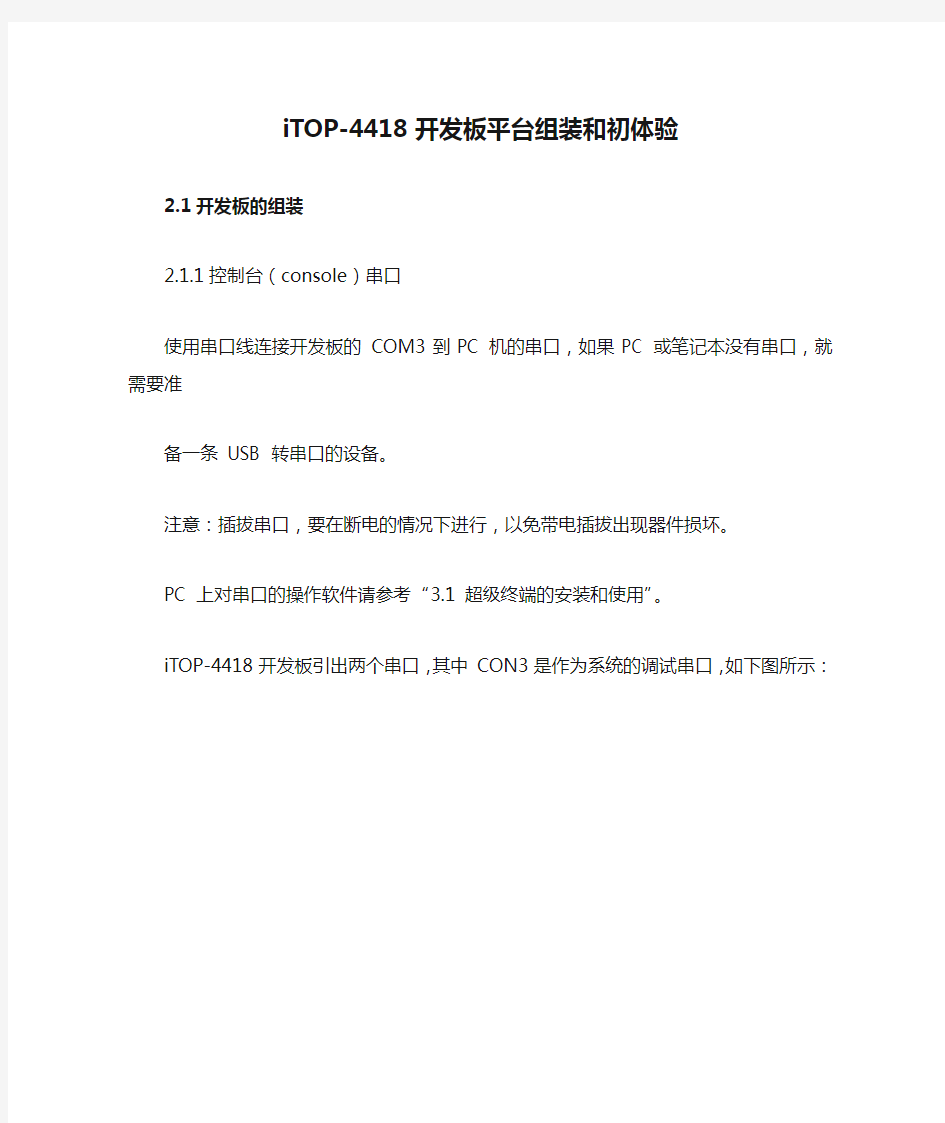
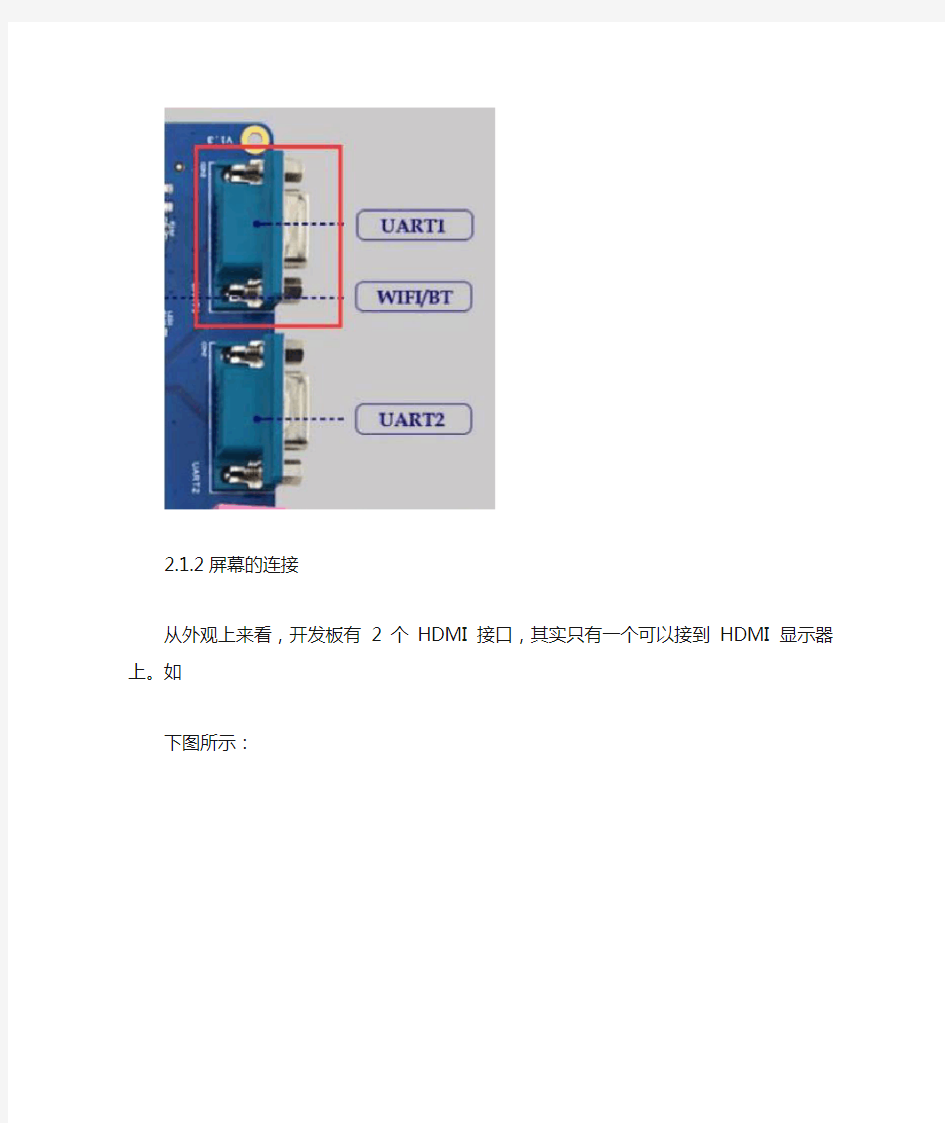
iTOP-4418开发板平台组装和初体验
2.1开发板的组装
2.1.1控制台(console)串口
使用串口线连接开发板的COM3到PC 机的串口,如果PC 或笔记本没有串口,就需要准备一条USB 转串口的设备。
注意:插拔串口,要在断电的情况下进行,以免带电插拔出现器件损坏。
PC 上对串口的操作软件请参考“3.1 超级终端的安装和使用”。
iTOP-4418开发板引出两个串口,其中CON3是作为系统的调试串口,如下图所示:
2.1.2屏幕的连接
从外观上来看,开发板有2个HDMI 接口,其实只有一个可以接到HDMI 显示器上。如下图所示:
外形较大的HDMI-A接口(上图中红色方框内的接口),只能连接迅为提供的7寸屏幕或者9.7 寸屏幕,里面有5V(或者3.3V)电源,绝对不能接到HDMI 显示器上。使用迅为提供
的HDMI线是可以防呆的,不会接错,在用户弄清楚信号之前,不要擅自使用自己购买的HDMI
线!
外形较小的HDMI(上图褐色方框内的接口)是标准的HDMI-C 接口(不属于国际标准,但是很多电器设备里面都有使用,属于日本SONY公司定义的一种HDMI接口,具体可以百度),
建议使用我司的C口转A 口的HDMI 线连接。
iTOP-4418全能版除了使用HDMI 线连接屏幕外,也可以通过我们平常使用的软排线的方式来连接。底板上软排线连接到绿色方框中的端子上。
2.2.2.1 电容屏的连接(7 寸屏幕和9.7 寸屏幕)
iTOP-4418全能版可支持7 寸或者9.7 寸电容屏,如图所示,可以使用LVDS-LCD接口,或者使用软排线连接。软排线带有金属触点的一面朝下连接。
如下图所示。
屏幕的连接,可以使用我司提供的HDMI 线,通过开发板上的“大的HDMI接口来连接或
使用软排线通过开发板上的30pin 的插座连接。注意,板子上的30pin 的插座是“翻盖方式“,
软排线金属的触点是朝下的。
2.2.2.2 显示器(HDMI)的连接
使用我司提供的HDMI线,将底板HDMI-C 接口和显示器上的HDMI-A 相连。再次提醒
一定要用我司提供的HDMI线!
如果使用带有HDMI接口的电脑显示器就没有了触摸功能,这样就需要连接USB 鼠标和键盘。底板上的USB 接口和电脑上一样的,内核里面自带驱动。同时,如果购买了我司的LCD 屏幕,您也可以连接USB 鼠标和键盘,触摸和鼠标键盘将同时有效。
2.2.2.2 RGB LCD4.3 寸的连接
iTOP-4418全能版可支持4.3 寸电阻屏幕,连接方式如下图所示:
4.3 寸屏幕的接口是翻盖式的,软排线带有金属触点的一面朝下连接。
2.1.3电源的链接
请使用开发板自带的5V 电源连接开发板的POWER 插座。如图所示:
2.2iTOP-4418启动模式
通过设置薄码开关,可以控制4418 芯片引导uboot的位置是在TF卡还是eMMC。
注意:假如设置为TF卡启动,假如没有TF 卡,4418 芯片在TF 卡中找不到uboot,那么会自动去找寻eMMC 中的uboot。
另外iTOP-4418 启动过程中,串口(远离麦克的串口)会打印启动信息,通过控制可以进入uboot 模式和文件系统模式。
2.2.1启动模式设置(薄码开关)
用户可以通过拨码开关来选择启动方式。
薄码开关如下图所示。默认薄码开关内侧为0(靠近数字),外侧为1(远离数字)。
启动方式为三个薄码键,和启动模式对应关系如下表所示。编号和薄码开关上数字一一对应。
薄码开关编号1 2 3
EMMC 启动1 0 1
TF卡启动1 0 0
2.2.2uboot模式
在确认电源、串口等连接好以后,按下开发板上的SWITCH 按键,启动开发板,这时开发板上POWER 旁边的LED 灯会点亮,是u-boot 启动信息。读秒的过程中如果输入任何值,将进入uboot 模式,为了和Ubuntu、Win7、XP 的命令行区分,在PC 的串口上可以看到类似下图所示的系统启动的信息。
在文档的后面,我们统一将“在超级终端的命令行里面输入命令”的过程叫做“进入超级终端的uboot 模式,输入命令”或者“进入uboot模式”。
2.2.3文件系统模式
启动开发板,在开发板启动过程中,如果用户不做任何操作和控制,大概30 秒后,输入回车,最后超级终端会出现如下图所示的界面。就表明超级终端进入了Android 的文件系统模式。
2.3uboot模式中设置屏幕
通过uboot 输入命令可以设置屏幕分辨率。
默认支持9.7 寸屏幕:
9.7 寸屏幕:
setenv lcdtype 9.7
saveenv
7.0 寸屏幕:
setenv lcdtype 7.0
saveenv
就设置一次就行了,以后不用再设置了,除非该换其它尺寸的屏幕。
例如,如下图所示,进入uboot 模式,输入“setenv lcdtype 9.7”然后输入保存命令“saveenv”,再次启动就可以支持9.7 寸屏幕。
2.4 iTOP-4418开发平台初体验
iTOP-4418开发板预装Android4.4.4 系统,采用9.7 寸(或者7 寸或者4.3 寸)IPS屏幕,至少5点以上触控,操作流畅,无论是高清视频、游戏等都会有上佳的表现,实际操作感受超
过市面多数平板电脑。
本章主要介绍Android4.4.4 系统操作应用实例。部分功能需要相应配套硬件,烧写对应的镜像才能测试。第四章会讲解系统镜像的烧写方法。
2.4.1 系统基本功能
2.4.1.1 开机
开发板接通电源,并按下电源开关,系统即启动,在启动过程中,系统会显示下图中的开机画面,它们分别是Android系统启动时的Logo 画面:
最后会显示如下解锁画面:
解锁后进入下图所示界面,点击正下方圆圈按钮可以进入Android界面。
如下图所示。
2.4.1.2 音量调节
同样在系统‘设置’里进行操作,如下图所示:
用户也可以通过开发板上的按键,Vol+和Vol-来调节音量。如下图所示:
2.4.1.3 亮度调节
操作方法和您使用手机或者平板的方法基本一样,通过按键来控制,如上图。
对于‘暴风影音’等视频播放软件,可以通过在屏幕上滑动等方式调节亮度;除此之外,在Android中可以通过系统‘设置’来调节亮度,如下图所示:
2.4.2 USB和OTG功能
2.4.2.1 连接U 盘
当插入U盘以后(底板上3 个USB 接口都可以插入U 盘),如下图所示:
使用ES 文件浏览器就可以找到对应的U 盘。如下图所示。
2.4.2.2 鼠标及键盘
USB2.0 鼠标和键盘都可以支持。
在USB HOST 接口连接鼠标或键盘,Android系统会自动识别,对于没有购买触摸屏,使用HDMI显示器的用户,这是个很好的选择。
2.4.2.3 将开发板当做平板与PC 相连
将开发板的OTG接口和PC 机的USB 接口相连,在Android桌面的右下部分状态栏将出现相应提示,如下图所示:
2.4.3 网络设置和连接
2.4.
3.1 WIFI 连接
默认支持。
WIFI功能需要在系统‘设置’里打开,连接方法和智能手机一模一样,如下图所示,已经连接。
2.4.
3.2 有线网(RJ45)
默认支持。需要通过一根网线与PC或路由器相连。
通过一根网线,连接这个RJ45 接口到PC 机的网口或者路由器,或者到另外一个开发板,可实现有线以太网络通讯。网线连接以后,两台机器的IP地址要设置在同一个网段,即同一个
子网,这样双方就可以通讯了:
至此,上层应用可以通过socket 协议实现端到端的数据通讯,完成各种网络应用。
网络接口芯片采用DM9621,其中已经包含了MAC和PHY部分。
下面是设置PC机和开发板以太网的例子:
1)设置PC 主机IPV4地址为192.168.1.2(IP 地址可以根据实际情况选择)
2)连接开发板和主机的串口,网口,启动开发板,系统启动后,设置Android 的IP 地址
和主机在同一个网段,例如,在串口中输入:
ifconfig eth0 192.168.1.130 (IP 地址可以根据实际情况自行确定)
测试以太网连接,在串口中输入:
ping 192.168.1.2(开发板ping PC)
或者在PC的cmd窗口中输入:
ping 192.168.1.130 (PC ping 开发板)
然后可以看到ping命令执行的结果。
开发板连接路由器例子:
ifconfig eth0 192.168.1.130 netmask 255.255.255.0 up
route add default gw 192.168.1.1 dev eth0
setprop net.dns1 192.168.1.1
2.4.
3.3 浏览网页
参考本章使用RJ45 或者WIFI 连接网络后就可以上网了。
如下图所示:
2.4.4 多媒体
2.4.4.1 电影音乐
默认支持。需要使用一个TF卡或者通过网络在线视频。
拷贝视频文件到TF卡后,将卡插入开发板的TF 卡插座,使用暴风影音播放器,就可以观看影片(具体方法参考您智能手机TF 卡或者平板TF 卡使用方法)。这时需要连接耳机,注意
不同颜色的接口分别对应耳机的听筒和麦克,如下图所示:
在线影音需要上网。
如下图所示,使用自带的迅雷看看: